تلفن هوشمند شما مانند مغز شما است که با تمام ایمیل ها، تاریخچه جستجو و ارتباط با دیگران پر شده است. صرف نظر از اینکه نگران جمع آوری داده های خود توسط شرکت ها برای پولی کردن عادات خود هستید یا یک هم اتاقی با علاقه به مشاهده پیام های ورودی خود هستید، یا نمی خواهید یک غریبه تصادفی به همه چیز در گوشی شما دسترسی پیدا کند، در اینجا تنظیمات تغییر داده شده است. شما لازم است قبل از هر اقدامی بفهمید تلفن هوشمند شما چگونه هک شده است.
استفاده از تلفن هوشمند همیشه در مورد حریم خصوصی یک ریسک است. ارائه دهنده تلفن همراه شما همیشه موقعیت مکانی شما را ردیابی می کند، و تقریبا غیرممکن است که تشخیص دهید هر برنامه دقیقا چه داده هایی را جمع آوری می کند و به فروش می رساند. اما همه می توانند چند گام برای کاهش نگرانی های مربوط به حریم خصوصی بردارند. برخی از این گام ها به قیمت راحتی به دست می آیند، اما ما توضیح خواهیم داد که هر تنظیمات چگونه کار می کنند تا بتوانید تصمیم بگیرید که چه چیزهایی برای شما ارزش معامله را دارند. چطور بفهمم گوشی هک شده
به کار انداختن احراز هویت دوعاملی
چرا: احراز هویت دوعاملی لایه دوم امنیت را به حساب اپل شما اضافه می کند، در این حالت نیاز به یک کد یک بارمصرف در کنار رمز عبور شما برای ورود از یک دستگاه ناآشنا است.
چه کاری باید انجام دهید: برای فعال کردن آن از گوشی خود به مسیر:
Settings > [Your name] > Password and Security بروید و سپس روی گزینه Turn on Two – Factor Authentication ضربه بزنید.
تنظیم یک رمز عبور قوی و غیرفعال کردن Touch ID یا Face ID
چرا: هر کسی باید نوعی قفل بر روی گوشی خود داشته باشد تا از دسترسی افراد غریبه به آن جلوگیری کند. یک رمز عبور از دسترسی افراد به اطلاعات کاری، شخصی یا مالی بر روی گوشی شما جلوگیری می کند و همچنین پاک کردن و استفاده مجدد یا فروش مجدد گوشی را برای یک دزد بسیار سخت تر می کند.
چه کاری باید انجام دهید؟ اکثر افراد می توانند از قفل بیومتریک (تاچ آی دی یا فیس آی دی)استفاده کنند؛ اما اگر در شرایطی هستید که ممکن است فردی سعی کند قفل گوشی شما را با اثر انگشت شما باز کند یا اگر داده های حساسی روی گوشی خود دارید، باید از روش های بیومتریک صرف نظر کنید و تنها از یک رمز عبور استفاده کنید.
در سال ۲۰۱۹، یک قاضی در کالیفرنیای شمالی حکم داد که نیروی انتظامی نمی تواند شما را مجبور به باز کردن قفل گوشی با چهره یا اثر انگشت خود کند، اما در همان سال یک قاضی در ایلینویز خلاف این حکم را صادر کرد.
تا زمانی که این مساله حل نشده است، بهتر است اگر نگران باز کردن قفل گوشی خود توسط کسی برخلاف میل خود هستید، به یک رمزعبور بسنده کنید.
اگر در گوشی خود رمزعبور تعیین نکرده اید، وقت آن رسیده است که با استفاده از این مسیر، یکی از آن ها را تنظیم کنید:
Settings > Touch ID [or Face ID] & Passcode
اگر گوشی دارید که از Face ID پشتیبانی می کند، مطمئن شوید که گزینه Require Accessibility for Face ID فعال شده است تا در زمان بسته بودن چشمان شما، قفل گوشی باز نشود.
اگر یک PIN انتخاب کردید، PIN را به یک کد آلفانومر پیچیده تر تبدیل کنید تا حدس زدن آن سخت تر شود. برای این کار روی Change Passcode ضربه بزنید، رمز عبور خود را وارد کنید و سپس روی Passcode Options ضربه بزنید.
آنچه در صفحه قفل در دسترس است را تغییر دهید
اگر مراقب نباشید، آیفون شما می تواند اطلاعات شخصی زیادی را نمایش دهد یا به یک غریبه اجازه دسترسی به برخی ویژگی ها را در صفحه قفل بدون نیاز به رمز عبور بدهد.
چه کاری باید انجام دهید: در حالی که در منوی Touch ID [or Face ID] & Passcode menuقرار دارید، کمی زمان بگذارید تا چند گزینه دیگر را انتخاب کنید. در قسمت Allow Access، ببینید چه ویژگی هایی در صفحه نمایش در دسترس هستند. اگر نگران دسترسی فیزیکی به گوشی و دسترسی به پیام های اخیر خود هستید، می توانید گزینه Reply را با Messages، بازگردانی تماس های از دست رفته و Notification Center غیرفعال کنید.
همچنین باید Erase Data را فعال کنید با فعال کردن این گزینه، آیفون شما پس از ۱۰ بار تلاش ناموفق رمزعبور، تمام داده ها را پاک می کند که این موضوع باعث می شود احتمال اینکه کسی بتواند به زور وارد گوشی شما شود، وجود نداشته باشد.
پاک کردن ویجت های صفحه قفل و تنظیمات اطلاع رسانی
همانند صفحه قفل، اعلان ها ممکن است داده های حساس را به غریبه ای که گوشی شما را پیدا می کند، نشت دهند. شما باید متن را در اعلان ها برای برنامه هایی که داده های بالقوه حساس دارند، پنهان کنید.
چه کاری باید انجام دهید؟ برای اعلان ها، به قسمت تنظیمات بروید و تنظیمات را به زمانی که قفل نشده یا هرگز، تغییر دهید. اگر فقط نگران اعلان های خاص برنامه، مانند پیام ها یا برنامه ایمیل خود هستید، و اطلاعات حساس را نشان می دهید، می توانید این گزینه را به صورت app-by-app با رفتن به قسمت Notifications > [App name] > Show Previews تغییر دهید.
ویجت ها می توانند ناخواسته اطلاعات را نیز به بیرون درز دهند. از صفحه اصلی، به سمت راست سوایپ کنید تا برنامه Today View باز شود. اگر اطلاعاتی از هر برنامه ای که نمی خواهید یک غریبه آن را ببیند، دارد، به سمت پایین اسکرول کنید و آن برنامه را از صفحه حذف کنید.

مجوزهای برنامه را بررسی کنید
هر بار که یک اپ را نصب می کنید، از شما اجازه دسترسی به سخت افزار و سرویس های سیستمی مانند میکروفون، موقعیت مکانی، دوربین و غیره را می خواهد، اما ضربه زدن بدون فکر به این اعلان ها بسیار آسان است و ممکن است برخی از نشانه های رفتار مشکل ساز اپلیکیشن را از دست بدهید.
به عنوان مثال، برخی از اپلیکیشن هایی که برای عملکرد به داده های مکانی نیازی ندارند، همچنان این داده ها را ثبت می کنند تا بتوانند آن ها را در کنار اطلاعات دیگری که درباره شما جمع آوری می کنند، به شرکت های بازاریابی بفروشند.
چه کاری باید انجام دهید؟ مسیرSettings > Privacy and Security را دنبال کنید و در هر یک از کنترل های مختلف حریم خصوصی اسکرول کنید (به صورت پیش فرض، می توانید Settings را باز کنید و به پایین اسکرول کنید تا لیستی از برنامه ها را مشاهده کنید و سپس به این ترتیب آن را اجرا کنید.)
دسترسی به سرویس های موقعیت مکانی جزو بیش ترین درخواست هایی است که برنامه ها انجام می دهند، بنابراین بهتر است مطمئن شوید که سرویس های موقعیت مکانی در اکثر برنامه ها روی هرگز یا هنگام استفاده تنظیم نشده اند.
برای هر برنامه ای که به مکان دقیق شما نیاز ندارد اما می تواند با یک مکان تقریبی کار کند، مانند یک برنامه هواشناسی، Precise Location را غیرفعال کنید.

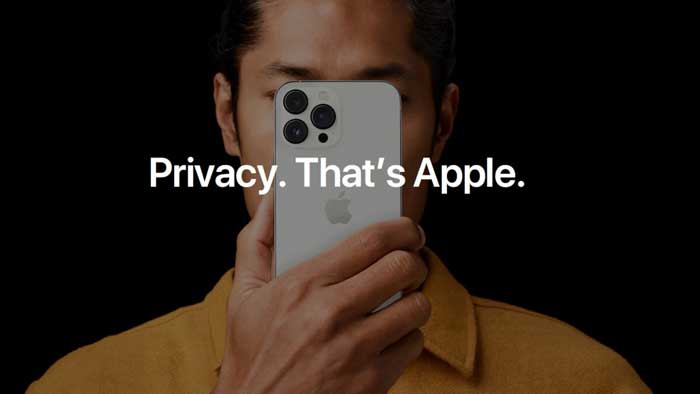






ممنون از اطلاعات خوبتون
اگررمزعبوررا فراموش کنیم راه حلی هست که خودمون بتونیم قفلش رو باز کنیم ؟